Обзор Hostinger 2023 — лучший ли это хостинг для WordPress?
Опубликовано: 2023-09-04Вы ищете честный обзор хостинговой платформы Hostinger WordPress ? Если да, то оставайся здесь.
Если вам нужен доступный и универсальный хостинг WordPress , то Hostinger может стать лучшим выбором. Он оптимизирован для сайтов WordPress и имеет молниеносную скорость и параметры безопасности .
Кроме того, хостинг Hostinger WordPress предлагает бесплатные учетные записи электронной почты , бесплатную миграцию веб-сайтов и неограниченную пропускную способность . Таким образом, вы можете использовать Hostinger, даже если вы новичок или у вас бизнес.
Но идеально ли это для вашего сайта? Не волнуйся! Мы провели исследование и использовали хостинг Hostinger WordPress , чтобы просмотреть все, что вам нужно знать, и помочь вам сделать правильный выбор.
Итак, давайте погрузимся!
Общая оценка
Hostinger — одна из самых популярных услуг веб-хостинга среди владельцев сайтов WordPress. Он предлагает дешевые планы, несмотря на то, что является универсальным решением для веб-сайта. Таким образом, вы получите несколько инструментов, функций и услуг для управления вашими веб-сайтами с единой панели управления.
Более того, Hostinger получил высшую оценку 4,6 из 5 звезд на Trustpilot на основе более чем 19 тысяч отзывов пользователей. Аналогичным образом, он имеет средний рейтинг 4,4 из 5 звезд в обзорах G2 согласно 389 отзывам пользователей. Просто исключительный!

Хотите знать, что мы можем сказать?
Мы дадим Hostinger твердую оценку 4,6 из 5 звезд . Причина вычета оставшихся оценок 0,4 заключается в том, что некоторые клиенты обеспокоены простоями. Кроме того, в стартовых планах вы не найдете некоторых важных функций.
Но все, что имеет значение, это вопрос: является ли Hostinger достойным хостингом WordPress? И это да! Этот провайдер позволяет вам выбрать подходящий план и с легкостью начать создавать свой веб-сайт.
Одно предложение! Пожалуйста, попробуйте Hostinger, соблюдая политику 30-дневной гарантии возврата денег . За это время определите, правильный ли это хост. Если что-то пойдет не так в течение 30 дней, вы получите полный возврат стоимости хостинга (за исключением доменов).
Плюсы и минусы хостинга
Теперь давайте перейдем к плюсам и минусам Hostinger.
Плюсы хостинга
- Доступные тарифные планы идеально подходят для новичков.
- Простота в использовании и настройке .
- Включает установку WordPress в один клик.
- Содержит оптимизированные для WordPress функции, такие как автоматические обновления, промежуточные сайты и т. д.
- Включает в себя несколько функций и опций оптимизации скорости и производительности .
- Предлагает бесплатные доменные имена на 1 год. по большинству планов.
- Вы можете легко масштабировать свои ресурсы.
- Предоставляет отличную поддержку своим пользователям.
- Предоставляет 30-дневную гарантию возврата денег .
Минусы хостингера
- Он не предлагает поддержку по телефону .
- Улучшения необходимы для обеспечения бесперебойной работы.
- Стартовые планы не имеют таких важных функций, как CDN (сеть доставки контента).
На этом давайте официально начнем обзор хостинга Hostinger WordPress. Сначала взгляните на его введение!
А. Что такое Hostinger? – Представляем хостинг WordPress
Hostinger — известная веб-хостинговая компания, основанная в 2004 году. Они специализируются на предоставлении доступных и качественных хостинговых решений различных видов. Некоторые из его предложений — это общий хостинг, облачный хостинг и т. д. Все они оптимизированы для WordPress .

Проще говоря, вы можете установить более 100 приложений на свой план Hostinger с помощью автоматического установщика. Во всех планах предусмотрены функции управляемого хостинга WordPress, идеально подходящие для создания веб-сайта WordPress.
Но если вам нужен хостинг , специализирующийся на WordPress , вы можете напрямую выбрать планы хостинга WordPress от Hostinger. Эти планы предоставляют вам такие функции, как автоматическое обновление WordPress, совместимость с WooCommerce и т. д.
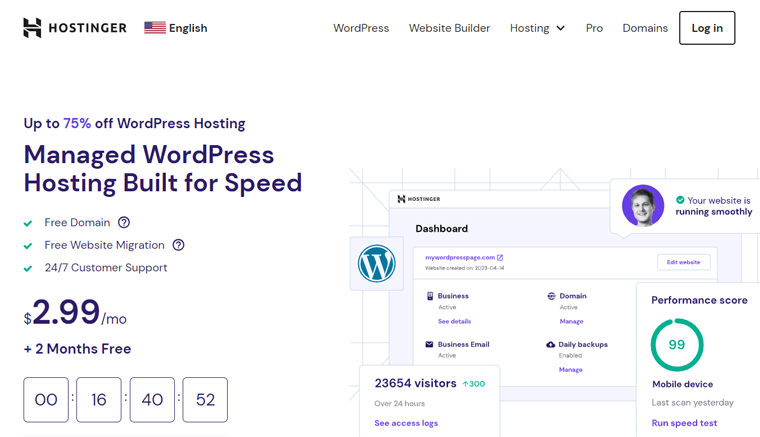
Более того, вы получите интуитивно понятную панель управления для управления вашим хостинг-планом и сайтами. Хотя вы найдете там несколько функций хостинга, использовать их по-прежнему просто. Это делает платформу отличным выбором как для новичков, так и для опытных владельцев сайтов.
Таким образом, Hostinger удовлетворяет разнообразные потребности клиентов. Вот почему это лучший выбор для частных лиц, предприятий и организаций любого размера. Действительно, вы также можете использовать его для своего бизнеса, чтобы обеспечить сильное присутствие в Интернете.
Будь то ваш личный блог, сайт электронной коммерции или сложное веб-приложение, его планы разработаны с учетом скорости , безопасности и масштабируемости .
Выглядит привлекательно? Тогда почему бы не начать использовать Hostinger СЕЙЧАС?
Чтобы начать работу с Hostinger, выберите подходящее решение для хостинга и спланируйте свой сайт WordPress. Для этого нажмите ссылку ниже и сразу же начните процесс покупки:
Кроме того, эта услуга хостинга также включает в себя такие функции, как бесплатные домены , SSL (Secure Sockets Layer), службу CDN , миграцию и т. д. Но почему бы не ознакомиться с ее функциями подробно?
Итак, давайте пройдемся по ним немедленно!
Б. Основные характеристики и детали Hostinger
Проведение углубленного исследования имеет решающее значение перед выбором платформы веб-хостинга. Один из наиболее важных критериев — найти все возможности хостера и сравнить их с вашими потребностями.
В этом разделе мы уже сделали обзор и перечислили все основные функции и детали хостинга Hostinger WordPress. Благодаря этому вы можете легко определить, подходит ли вам этот хостинг WordPress.
Теперь, не теряя больше времени, давайте о них узнаем!
1. Удобная панель управления
У Hostinger есть специальная панель управления под названием hPanel. Он имеет удобный интерфейс с чистым и современным дизайном, который упрощает управление хостингом.
Во-первых, вы найдете список опций в меню верхней панели, когда откроете панель управления. Они предназначены для управления вашей учетной записью хостинга WordPress.
Там вы можете управлять своими веб-сайтами, доменами, электронной почтой и т. д. С другой стороны, нижняя часть показывает все доступные им инструменты и функции.
Предположим, вы хотите управлять определенным веб-сайтом. Теперь вы можете найти пункты меню этого веб-сайта слева. Там вы можете управлять его производительностью, безопасностью, электронной почтой, доменом и т. д. А их настройки и параметры вы найдете справа.

В целом, эта hPanel очень доступна как для начинающих, так и для опытных пользователей.
2. Невероятная скорость и производительность
Наличие быстрого веб-сайта — это плюс для улучшения пользовательского опыта, SEO (поисковая оптимизация) и конверсий. Имейте это в виду: Hostinger стремится предложить своим пользователям множество функций скорости и производительности.
Но что они собой представляют? Вот список всех интригующих функций Hostinger для невероятно высокой скорости и производительности ваших веб-сайтов:
- Использует веб-серверы LiteSpeed и включает плагин LiteSpeed Cache для повышения производительности вашего сайта.
- Кроме того, использование кэша объектов сокращает время отклика веб-сайта почти в 3 раза.
- Его служба Hostinger CDN может увеличить показатель скорости вашего сайта до 40%. Потому что служба CDN открывает ваш контент с сервера, расположенного ближе к пользователям.
- Включает минимизацию кода, перенаправление центров обработки данных и автоматическую оптимизацию изображений.
- Поддержка IPv6 и HTTP/3 обеспечивает низкую задержку и быструю передачу данных.
- Кроме того, хранилище NVMe обеспечивает минимальную задержку и максимальную скорость.
- Предлагает неограниченную пропускную способность, гарантируя стабильную работу вашего сайта во время пикового трафика.
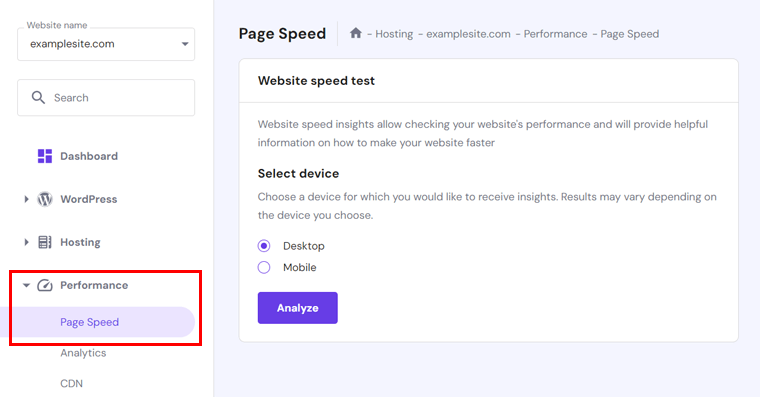
3. Управляемый хостинг WordPress
Hostinger позволяет создавать веб-сайты с помощью различных приложений. Но особенно вы можете максимально эффективно использовать WordPress. Потому что все планы включают функции управляемого хостинга WordPress. Хотя некоторые планы популярны для создания веб-сайтов WordPress.
Итак, что же это за функции хостинга WordPress? Взгляни:
- У Hostinger есть удобный установщик WordPress в один клик . Таким образом, вы можете быстро и бесплатно установить WordPress на свою учетную запись хостинга для своего веб-сайта.
- Ваша учетная запись хостинга оптимизирована для WooCommerce , что позволяет вам создавать интернет-магазины.
- Он автоматически обновляет ядро WordPress, чтобы постоянно поддерживать безопасность вашего сайта.
- Используя промежуточный инструмент WordPress , вы можете создать промежуточную среду. Там попробуйте протестировать новые функции, обновления или изменения.
- Содержит удобные для разработчиков функции , такие как WP-CLI, доступ по SSH, интеграцию с Git, контроль версий PHP и т. д.
- Поддерживает функцию мультисайтов WordPress . Это означает, что вы можете создавать и управлять множеством веб-сайтов с помощью одной установки WordPress.
- Легко настройте свой сайт WordPress с помощью рекомендаций по темам и плагинам .
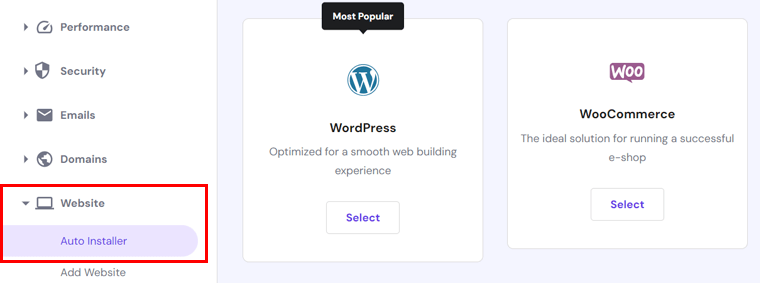
4. Оптимальная безопасность веб-сайта
Безопасность является серьезной проблемой для людей, будь то вы или ваша аудитория. Итак, планы хостинга WordPress от Hostinger обеспечивают оптимальные функции безопасности вашего сайта.
Подводя итог, вот некоторые функции защиты веб-сайтов в Hostinger:
- Предлагает бесплатные сертификаты SSL для всех своих планов для защиты конфиденциальной информации.
- Обеспечивает защиту от DDoS (распределенный отказ в обслуживании) для защиты вашего сайта от вредоносного трафика или сбоев.
- Использует брандмауэр веб-приложений ( WAF ) для защиты вашего веб-сайта во всех областях.
- Создано с использованием серверов имен, защищенных Cloudflare .
- Включает сканер вредоносных программ для обнаружения и удаления вредоносных файлов.
- Содержит менеджер безопасного доступа для ограничения доступа к вашему контенту и файлам.
- Предоставляет бесплатный домен с защитой конфиденциальности WHOIS на 1 год.
- Hostinger CDN защищает от нежелательного доступа с помощью блокировки по IP и стране .
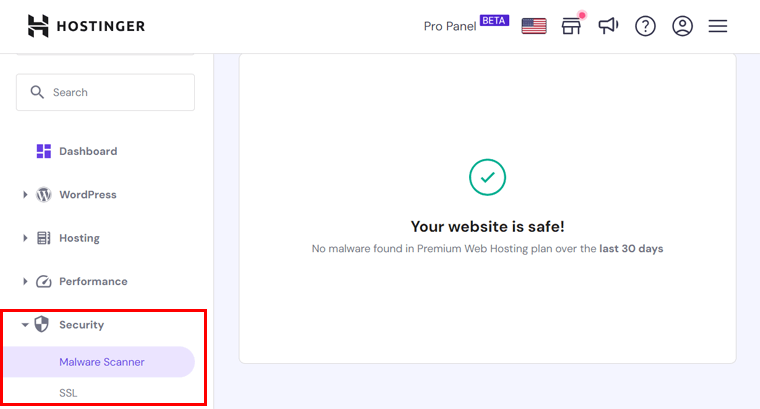
Кроме того, вы также найдете варианты резервного копирования для защиты данных вашего веб-сайта, включая файлы веб-сайта, базы данных и т. д. В зависимости от вашего плана доступны разные варианты резервного копирования.
Следовательно, вы можете получать автоматические резервные копии еженедельно или ежедневно. В противном случае некоторые планы также позволяют вам вручную создать резервную копию по требованию, прежде чем вносить существенные изменения.
Кроме того, вы также можете восстановить свой веб-сайт из резервной копии с помощью функции восстановления в один клик.
Найдите список лучших плагинов для резервного копирования WordPress и прочитайте обзор Everest Backup.
5. Умные AI-инструменты WordPress
Угадай, что? В этом цифровом мире Hostinger значительно упрощает создание веб-сайтов WordPress с помощью инструментов искусственного интеллекта. Да, вы не ослышались!
На этой хостинговой платформе присутствуют различные инструменты искусственного интеллекта, позволяющие быстро запустить веб-сайт. Итак, создание веб-сайта еще никогда не было таким простым! Узнайте об этих поучительных функциях здесь:
- Предоставляет вам готовый к запуску веб-сайт с темой блога Hostinger, интегрированной с искусственным интеллектом .
- Создавайте оптимизированный для SEO контент в соответствии с вашими потребностями с помощью плагина AI Assistant .
- Представляйте высококачественные и релевантные изображения для вашего контента с помощью AI Images .
Узнайте, как использовать ИИ для SEO вашего сайта, из этого полного руководства.
6. Бесплатная миграция веб-сайта WordPress
Хотите перенести свой сайт на другую платформу? Или уверены в использовании Hostinger для своего сайта? Но не знаете как? Примите таблетку от холода!
Hostinger содержит инструмент автоматической миграции веб-сайтов , позволяющий бесплатно переносить веб-сайты на эту платформу. Более того, вы можете позволить специальной команде по миграции плавно перенести ваш сайт.
Действительно, ваш веб-сайт будет оставаться в сети во время процесса миграции без каких-либо сбоев.
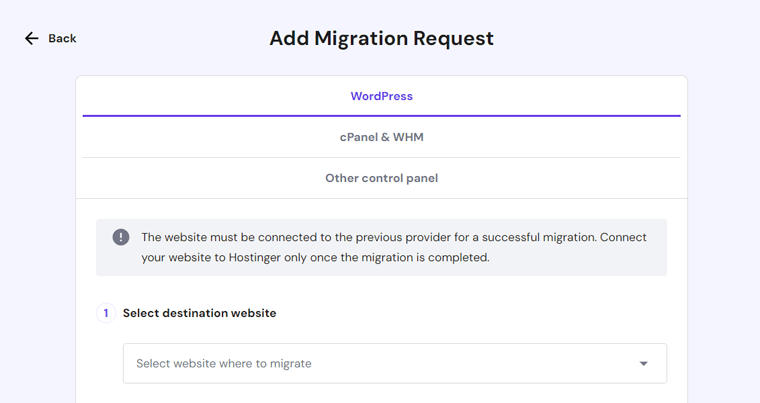
Примечательно, что вы можете перенести свой веб-сайт Hostinger на другую платформу, если она вам понравится. Одним щелчком мыши вы можете отправить запрос команде по миграции на перемещение вашего веб-сайта.
Независимо от того, переносите ли вы свой веб-сайт на Hostinger или с него, этот процесс займет всего около 24 часов или меньше. Просто удивительно!
7. Легко масштабируемый хостинг
Ваша хостинг-платформа должна включать функции масштабируемости. Чтобы веб-сайты могли справляться с резкими скачками трафика и соответствовать растущим бизнес-требованиям.
Учитывая это, Hostinger предоставляет несколько функций масштабируемости. Взгляни!
Hostinger позволяет вам подготовиться к неожиданным скачкам посещаемости веб-сайта, предлагая планы хостинга более высокого уровня. Кроме того, вы получите дополнительную выгоду! Потому что эти планы предоставляют бесплатную 24-часовую возможность повышения тарифного плана .
Проще говоря, когда вы ожидаете всплеска трафика, вы можете легко обновить свой план хостинга на короткий период. Это позволит легко справиться с возросшей нагрузкой, не прибегая к изменению долгосрочного плана.
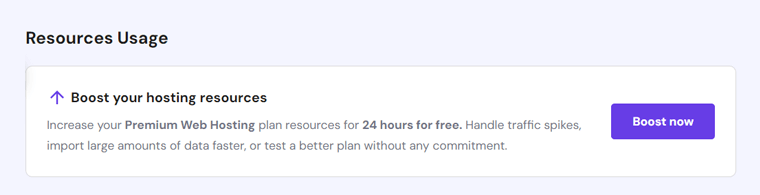
Что касается масштабируемости, Hostinger позволяет вам настраивать ресурсы вашего сайта. Это означает, что вы можете масштабировать свои ресурсы вверх и вниз по мере необходимости.
Например, вы можете выделить больше процессора, оперативной памяти или других ресурсов для своего веб-сайта во время высокого трафика. Точно так же вы можете уменьшить их масштаб, когда спрос снизится.
В конечном итоге это позволяет вам платить за те ресурсы, которые вам действительно нужны в любой момент времени.
8. Профессиональный адрес электронной почты
Наличие адреса электронной почты при настройке веб-сайта необходимо. Причинами могут быть проверка пользователя, общение, уведомления, безопасность, действия, связанные с учетной записью и т. д. В целом все это сделано для того, чтобы выглядеть профессионально и укрепить доверие к вашему бренду.
Таким образом, Hostinger позволяет вам настроить профессиональный адрес электронной почты для каждого веб-сайта. Это означает, что вы можете бесплатно создать до 100 адресов электронной почты на основе домена.
Прежде всего, вы получите дружественный интерфейс веб-почты . Благодаря этому вы можете получать доступ к своим учетным записям электронной почты и управлять ими онлайн, как при использовании популярной службы электронной почты Gmail.
Кроме того, Hostinger предоставляет вам отдельный лимит хранилища электронной почты в размере 1 ГБ на почтовый ящик. Большой!
Прочтите, что такое электронный маркетинг, в этом полном руководстве.
9. Дополнительные возможности хостинга
Помимо вышеупомянутых функций, вот список дополнительных возможностей Hostinger:
- Переход на более высокие планы даст вам выделенный IP-адрес для вашего веб-сайта.
- Центры обработки данных присутствуют в США, Великобритании, Франции, Индии, Сингапуре, Бразилии, Литве и Нидерландах.
- Утверждает, что обеспечивает бесперебойную работу на 99,9% для поддержания работоспособности ваших веб-сайтов.
- Выберите одно из более чем 20 расширений для вашего доменного имени, например .com, .net и т. д.
Это все на данный момент! После детального ознакомления с возможностями хостинга Hostinger WordPress, почему бы не рассмотреть процесс его работы? Узнайте, как начать работу с Hostinger дальше!
C. Как начать работу с хостингом WordPress Hostinger?
Теперь мы покажем вам все важные шаги, чтобы начать использовать услугу хостинга WordPress от Hostinger. Взамен вы сможете опробовать бесплатную пробную версию и узнать о ее функциональности.
Короче говоря, вам необходимо приобрести и настроить план хостинга. Затем создайте и настройте свой веб-сайт WordPress. После этого вы можете разработать свой сайт с помощью WordPress.
Итак, без промедления, приступим к делу!
Шаг 1. Приобретите план хостинга WordPress Hostinger
Как было сказано ранее, сначала вам необходимо приобрести план Hostinger. Для этого выполните следующие действия:
Шаг i: Добавить в корзину
Посетите веб-сайт Hostinger и откройте страницу нужного хостингового решения. Здесь мы фокусируемся на хостинге WordPress, поэтому нажмите «WordPress» в навигации.
На странице Hostinger WordPress вы найдете 3 различных варианта цен: Премиум , Бизнес , и облачный запуск . Итак, нажмите кнопку « Добавить в корзину » для нужного плана.
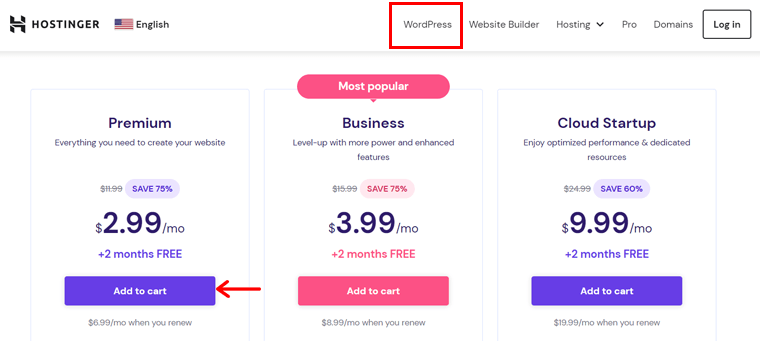
Шаг 2: Выберите период
Как только вы это сделаете, откроется страница вашей корзины. Там нужно сначала выбрать период.
Например, план Премиум содержит 4 периода. Они есть:
- 1 месяц
- 12 месяцев
- 24 месяца
- 48 месяцев
Здесь цены зависят от периода (длительности платежа), который вы предпочитаете. Чем больше времени вы готовы посвятить, тем ниже становятся цены.
Следовательно, нажмите на схему ценообразования, относящуюся к желаемому периоду.
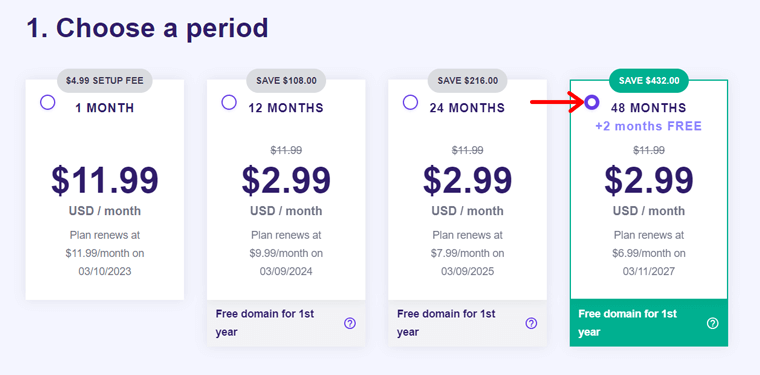
Шаг 3: Создайте свою учетную запись
После этого вам необходимо создать учетную запись Hostinger. Это можно сделать, используя свой адрес электронной почты или через учетную запись Facebook или Google.
Но если у вас уже есть учетная запись, войдите в нее напрямую, чтобы двигаться дальше.
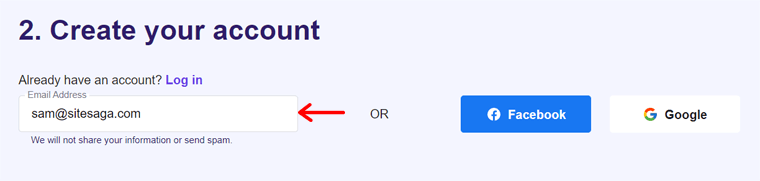
Шаг 4: Выберите оплату
Далее вам следует выбрать подходящий способ оплаты среди предложенных вариантов. Сюда входят кредитные карты, PayPal, Google Pay, AliPay или Coingate.
Теперь заполните свою личную и платежную информацию. Также вы можете вставить код купона, если он у вас есть. Наконец, нажмите кнопку « Отправить безопасный платеж ».
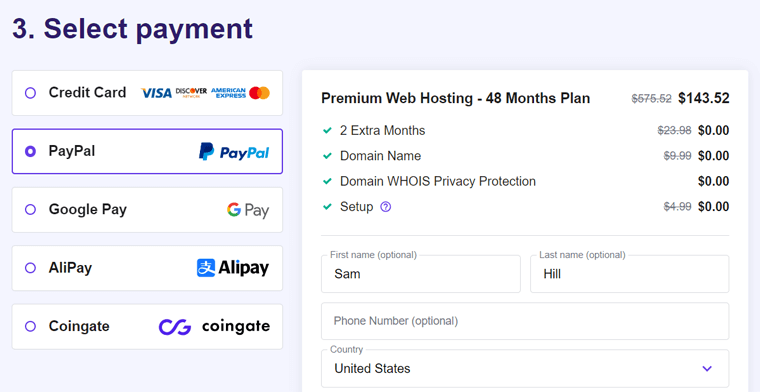
Вот как вы можете безопасно завершить процесс покупки плана Hostinger.
Шаг v: Войдите в свою учетную запись
Владельцам новых учетных записей теперь необходимо войти в Hostinger. Проще говоря, нажмите кнопку « Войти » в правом верхнем углу сайта. Затем введите свои учетные данные, чтобы получить доступ к вашей пользовательской панели управления.
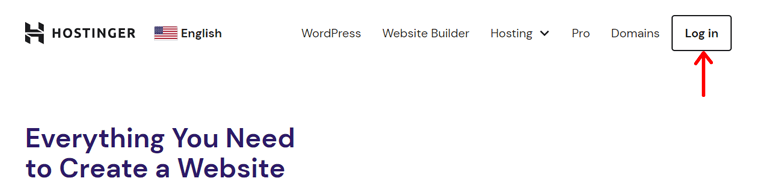
Сначала вы получите сообщение Hello, в котором вам нужно нажать кнопку « Начать сейчас ». Откроется ваш личный кабинет с уведомлением о необходимости подтверждения вашего адреса электронной почты. После проверки вы можете двигаться дальше и приступить к настройке своего плана хостинга.
Шаг 2. Пошаговое руководство по панели управления Hostinger
Но прежде чем приступить к настройке, давайте посмотрим на вашу панель управления. Это позволит вам легко найти нужные параметры и ознакомиться с интерфейсом.
Итак, вы можете увидеть некоторые из следующих опций в левой части верхней панели:
- Главная страница: Здесь вы увидите свои активные услуги и возможность настроить любые отложенные ордера. Кроме того, это позволяет вам быстро начать процесс планирования хостинга и управления сайтом.
- Веб-сайты. В этом разделе показаны все ваши веб-сайты и возможности управления ими. Кроме того, здесь вы можете добавить новый веб-сайт или перенести существующий.
- Хостинг: здесь вы найдете все свои активные планы хостинга и варианты управления ими. Кроме того, вы можете добавить новый план хостинга в свою учетную запись.
- Электронная почта: сюда входят все ваши учетные записи электронной почты, созданные с помощью встроенной службы Hostinger или других служб, таких как Titan Email. Также сюда можно вставлять новые.
- Домены: В этом разделе вы можете найти и изменить настройки ваших зарегистрированных доменов. Также вы можете приобрести новые.
- VPS: Вы можете приобрести новый план VPS (виртуальный частный сервер) и управлять им здесь.
- Выставление счетов: Здесь вы можете отслеживать свои услуги, счета, платежи и способы оплаты.
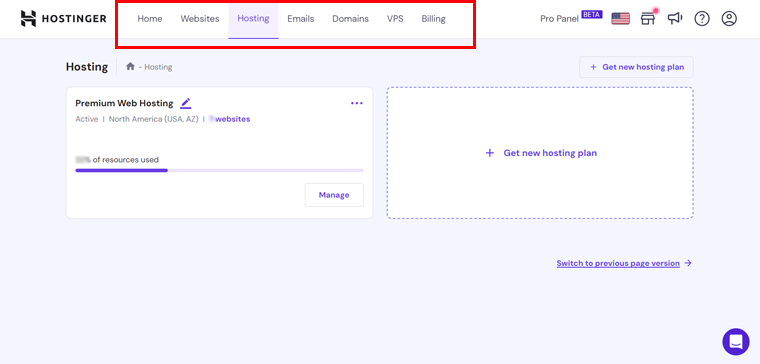
Помимо этого, вы можете найти больше опций на правой стороне. Они есть:
- Нажмите кнопку « Pro Panel », чтобы обновить свой план.
- Опция « Выбор языка » меняет язык панели управления.
- «Рынок» включает в себя все доступные услуги Hostinger в одном месте.
- Раздел «Что нового» содержит последние обновления и новые функции платформы.
- Опция « Помощь » поможет вам с руководствами или командой по работе с клиентами.
- « Учетная запись » позволяет редактировать свой профиль, просматривать активность учетной записи, выходить из учетной записи и т. д.
Шаг 3. Настройте свой план хостинга
После прохождения панели управления приступайте к настройке плана хостинга.
В главном меню панели управления вы можете увидеть 2 опции. Они должны заявить права на ваше доменное имя и настроить ваш веб-сайт. Итак, давайте выполним эти важные шаги.
Шаг i. Заявите права на домен своего веб-сайта
Сначала вам необходимо нажать кнопку « Заявить права на домен ». Если вы хотите получить бесплатный домен на 1-й год, введите доменное имя и выберите расширение. Но вы можете претендовать на этот домен, только если он доступен для использования.
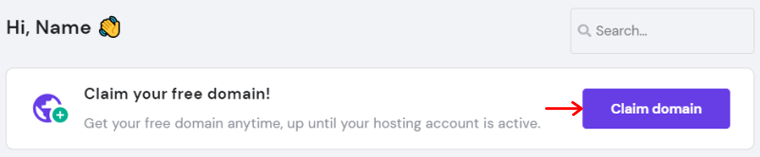
Как только ваш домен окажется неиспользуемым, вы сможете заявить права на него для своего сайта. Для этого вам необходимо ввести некоторые свои основные и контактные данные. Затем ваш новый домен будет зарегистрирован.
С другой стороны, если вы хотите купить премиум-домен или использовать существующий. Затем пропустите этот шаг, потому что позже вы сможете указать на него серверам Hostinger.
Узнайте, как выбрать домен, в этом полном руководстве. Также воспользуйтесь помощью генераторов доменов.
Шаг 2: Настройте свой веб-сайт WordPress
Теперь убедитесь, что вы находитесь в меню « Главная ». Там нажмите кнопку «Настроить» для заказа хостинга. Это запускает процесс адаптации!
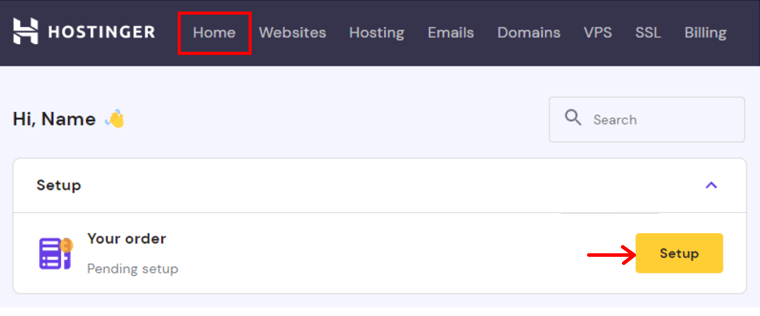
Сначала вы должны ответить на несколько вопросов. Итак, выберите, для кого вы создаете сайт. Это может быть для вас, кого-то другого или если у вас уже есть веб-сайт. Аналогично, вы получите больше вопросов в зависимости от ваших ответов на предыдущие вопросы.
Далее у вас будет возможность создать или перенести веб-сайт. Поскольку мы начинаем с нуля, выберите опцию « Создать новый веб-сайт ».
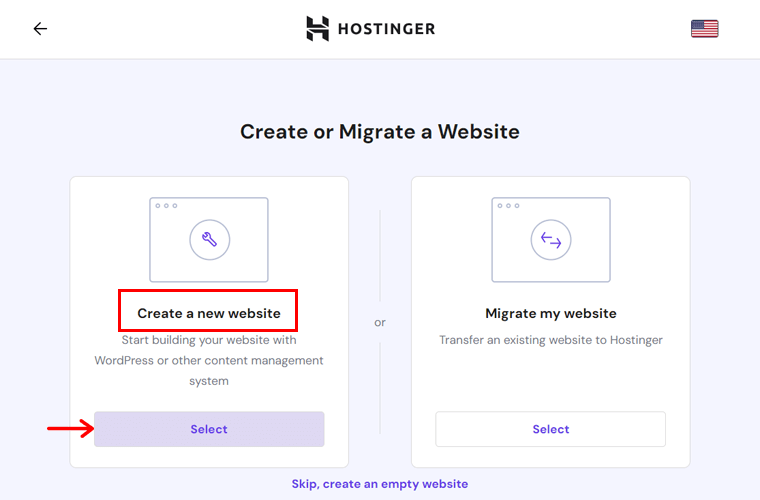
После этого выберите платформу для настройки сайта. Очевидно, вам следует выбрать «WordPress» , поскольку вы используете Hostinger для хостинга WordPress.
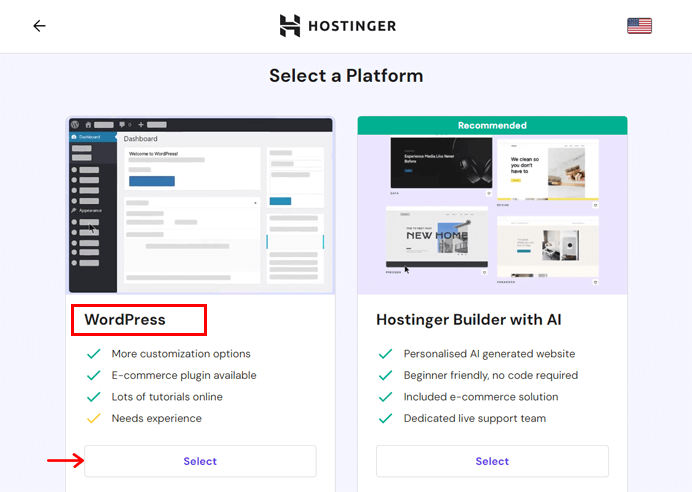
После этого вам необходимо создать учетную запись WordPress, введя данные для входа. Поэтому убедитесь, что вы выбрали предпочитаемый язык, указали свой действующий адрес электронной почты и добавили надежный пароль. После заполнения формы нажмите кнопку «Продолжить» .

Теперь вы увидите список рекомендаций по плагинам для вашего веб-сайта WordPress. Отметьте те, которые вам действительно нужны, а затем нажмите кнопку «Продолжить» , чтобы двигаться дальше.
Точно так же Hostinger также предлагает некоторые популярные темы WordPress для вашего сайта. Если вы уверены в том, какую тему будете использовать, наведите на нее курсор и нажмите кнопку «Выбрать» .
Аналогичным образом вы можете ввести название бренда и описание. Затем нажмите кнопку «Продолжить» . При этом ваш сайт будет иметь автоматизированный контент на основе искусственного интеллекта.
Помните, что вы можете пропустить любой из этих шагов в процессе в зависимости от ваших потребностей.
Шаг 3: Назовите свой сайт
Двигаясь дальше, вы должны выбрать доменное имя для своего нового сайта WordPress. Здесь это может быть тот же домен, который вы запросили вначале бесплатно. Или существующий домен, который вы приобрели в другом месте.
Какой бы вариант вы ни выбрали, укажите доменное имя и укажите его на серверы Hostinger.
Шаг 4. Завершение настройки
Наконец, вы увидите сводку сведений, добавленных вами для установки плана. Среди них вы можете увидеть опцию « Расположение вашего сервера ». Там вы можете щелкнуть значок «Редактировать» , чтобы выбрать место центра обработки данных, которое ближе к вам и вашей аудитории.
После этого вы можете завершить процесс, нажав кнопку « Завершить настройку ».
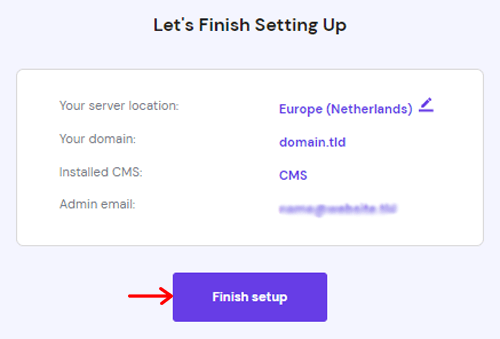
Теперь вы можете вернуться к панели управления. Кроме того, вы найдете новый веб-сайт в меню « Веб-сайты ». В следующий раз, когда вы будете создавать веб-сайт, вы можете просто нажать кнопку «Создать или перенести веб-сайт » в том же месте.
Шаг 4. Настройте свой сайт WordPress
В дальнейшем вам также следует настроить свой веб-сайт WordPress. Для этого нажмите кнопку « Управление » сайта в меню « Веб-сайты ».
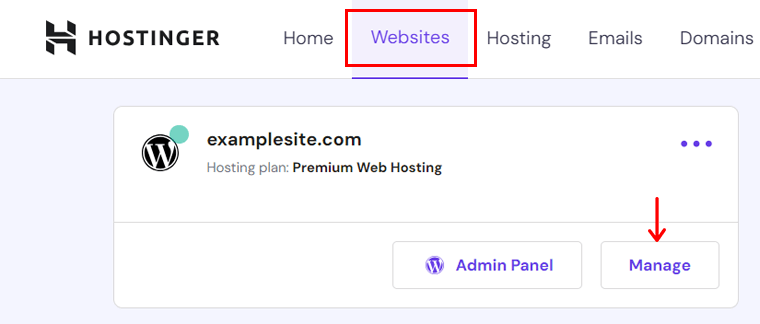
Теперь откроется панель управления веб-сайта со всеми меню, расположенными слева. Итак, давайте познакомимся с наиболее важными из них, которые облегчат процесс настройки:
- Панель инструментов: содержит обзор всех основных настроек и опций веб-сайта.
- WordPress: позволяет управлять промежуточными веб-сайтами и параметрами безопасности WordPress.
- Хостинг: показывает детали плана и использование ресурсов. Вы также можете обновить или обновить его.
- Производительность: анализируйте скорость страницы, настраивайте CDN и просматривайте аналитику.
- Безопасность: проверьте результаты сканирования вредоносных программ и управляйте сертификатами SSL.
- Домены: создавайте поддомены, перенаправления и припаркованные домены и управляйте ими.
- Веб-сайт: содержит параметры автоматической установки приложения, управления страницами ошибок и т. д.
- Файлы: позволяет импортировать или копировать веб-сайт, менять пароль, создавать резервные копии и т. д.
- Базы данных: управляйте и просматривайте базы данных phpMyAdmin или удаленного MySQL.

Шаг 5: Запуск вашего сайта WordPress
После этого вы можете приступить к созданию своего веб-сайта WordPress. Для этого нажмите кнопку « Панель администратора » веб-сайта в меню «Веб-сайты» панели управления.
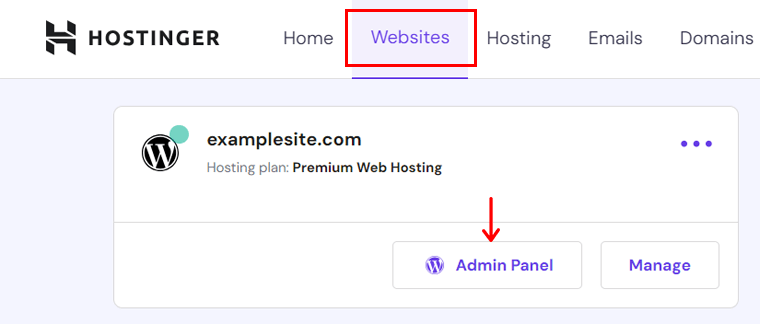
Это перенаправит вас на панель управления WordPress. Если появится запрос, сначала вам следует войти в панель управления WordPress, используя свои учетные данные.
Шаг i. Установите тему WordPress.
После того, как откроется панель управления, вы можете сначала вставить тему WordPress для оформления внешнего интерфейса вашего сайта. Чтобы сделать это для бесплатной темы, откройте меню «Внешний вид» > «Темы» .
Там нажмите кнопку «Добавить новый» вверху. Далее ищем подходящую тему. Найдя тему, нажмите кнопку « Установить ».
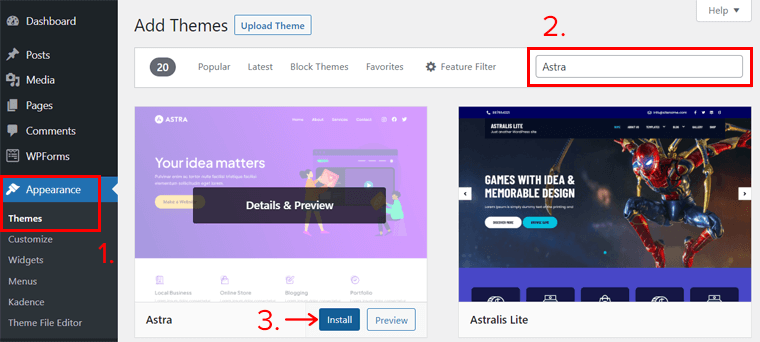
После установки нажмите кнопку «Активировать» .
Узнайте, как установить тему WordPress и как выбрать тему WordPress здесь.
Шаг 2. Установите необходимые плагины WordPress
Точно так же вы можете добавить на свой сайт несколько плагинов WordPress. Каждый плагин предоставляет некоторую функциональность, расширяющую возможности вашего сайта.
Следовательно, установите бесплатный плагин, открыв меню «Плагины» > «Добавить новый» . Там найдите плагин и нажмите кнопку « Установить сейчас », когда найдете его.
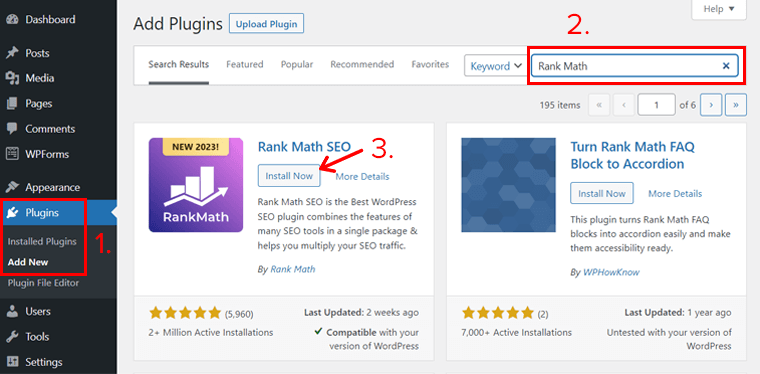
После этого нажмите кнопку «Активировать» .
Более подробное руководство по установке плагина WordPress можно найти здесь. Также узнайте, как выбрать плагин WordPress и обязательные плагины WordPress.
Шаг 3: Опубликуйте свой контент
Как только все функции станут доступны, вы можете начать добавлять контент на свой сайт. Это означает, что пришло время создавать страницы и публикации, а затем публиковать их.
Здесь страницы — это статический контент вашего сайта, например, о нас, контактах и т. д. С другой стороны, сообщения — это динамический контент, например новости, статьи и т. д.
Самое приятное то, что процесс создания и публикации обоих одинаков. А пока давайте научимся публиковать пост.
Итак, перейдите в меню «Сообщения» > «Добавить новое» . Откроется редактор сообщений, в котором вы должны добавить заголовок, контент, медиафайлы и все остальное, что вам нужно. Наконец, нажмите кнопку « Опубликовать ».
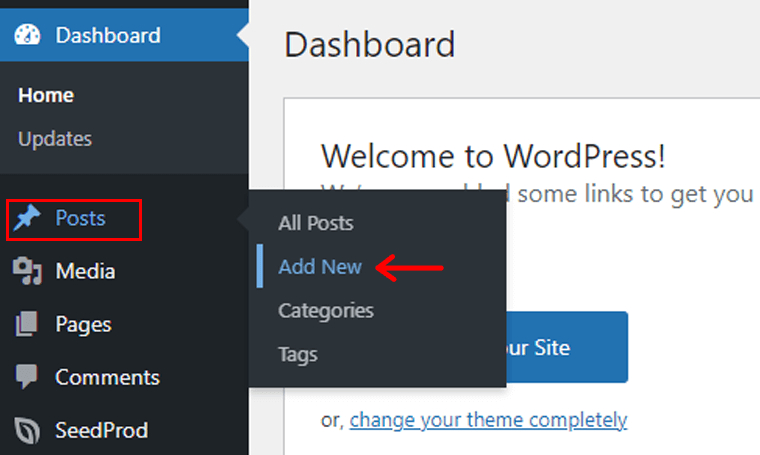
Шаг 4. Предварительный просмотр вашего сайта и базы данных WordPress
Каждый раз, когда вы вносите изменения на свой сайт, предварительно просмотрите их. Вы можете просмотреть свой веб-сайт на панели управления WordPress, щелкнув раскрывающееся меню « Посетить сайт ».
Кроме того, вы можете получить доступ к своей базе данных из панели управления Hostinger. Просто откройте настройки вашего сайта, а затем меню «Базы данных» . Там нажмите « phpMyAdmin » и найдите все базы данных на своем сайте.
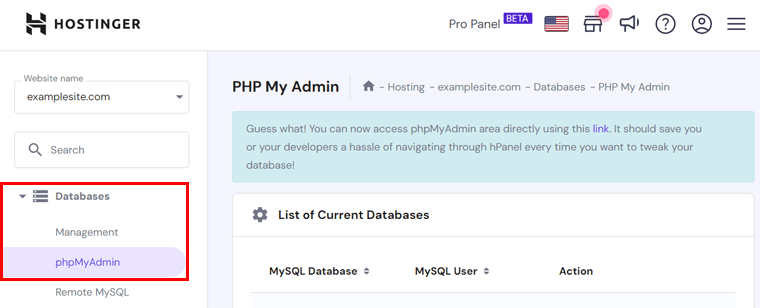
Вот и все! Надеюсь, вы поняли все шаги, необходимые для запуска вашего сайта WordPress с помощью Hostinger. Следующий раздел в этом обзоре хостинга Hostinger WordPress посвящен изучению его цен. Продолжай читать!
D. Какова структура ценообразования Hostinger?
У Hostinger есть бесплатный план веб-хостинга, но он подходит только для новичков, пытающихся протестировать платформу. Итак, вам следует приобрести план Hostinger, чтобы пользоваться его функциями хостинга. В зависимости от ваших различных потребностей этот провайдер предлагает несколько видов хостинговых решений.
Для вашего веб-сайта WordPress вы можете просто выбрать план хостинга WordPress. Варианты цен: Премиум , Бизнес и Облачный запуск (вы скоро с ними познакомитесь).
Однако все виды услуг хостинга, будь то общий, облачный или VPS, позволяют запускать сайты WordPress.
Итак, давайте пройдемся по схемам ценообразования некоторых популярных видов. Вот так!
1. Хостинг WordPress
В таблице ниже показаны варианты цен на хостинговые решения WordPress от Hostinger.
| План/Особенности | Премиум | Бизнес | Облачный стартап |
| Цена в месяц | 2,99 доллара США | 3,99 доллара США | $9,99 |
| Обычная цена в месяц | $6,99 | $8,99 | $19,99 |
| Количество сайтов | 100 | 100 | 300 |
| Хранилище | 100 ГБ | 200 ГБ | 200 ГБ |
| Пропускная способность | Безлимитный | Безлимитный | Безлимитный |
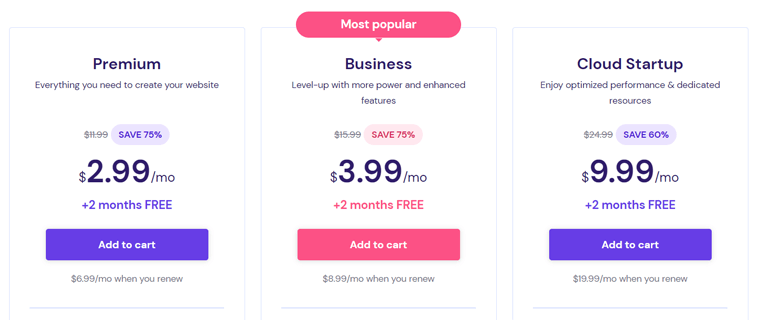
2. Общий веб-хостинг
Примечательно, что общий хостинг разделяет сервер и его ресурсы между несколькими веб-сайтами. Итак, вы можете выбрать одну из следующих общих схем ценообразования Hostinger:
| План/Особенности | Одинокий | Премиум | Бизнес | Облачный стартап |
| Цена в месяц | 1,99 доллара США | 2,99 доллара США | 3,99 доллара США | $9,99 |
| Обычная цена в месяц | 3,99 доллара США | $6,99 | $8,99 | $19,99 |
| Количество сайтов | 1 | 100 | 100 | 300 |
| Хранилище | 50 ГБ | 100 ГБ | 200 ГБ | 200 ГБ |
| Пропускная способность | Безлимитный | Безлимитный | Безлимитный | Безлимитный |
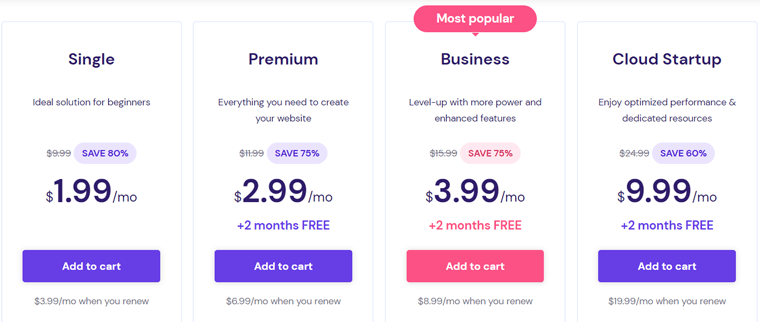
3. Облачный хостинг
Если вам нужна оптимальная производительность для вашего крупномасштабного проекта, вы можете выбрать план облачного хостинга. Если вы выберете следующие планы, ваш сайт WordPress будет размещен в облачной инфраструктуре:
| План/Особенности | Облачный стартап | Облачный профессионал | Облачное предприятие |
| Цена в месяц | $9,99 | $14,99 | $29,99 |
| Обычная цена в месяц | $19,99 | $32,99 | $54,99 |
| Количество сайтов | 300 | 300 | 300 |
| Хранилище | 200 ГБ | 250 ГБ | 300 ГБ |
| Пропускная способность | Безлимитный | Безлимитный | Безлимитный |
| БАРАН | 3 ГБ | 6 ГБ | 12 ГБ |
| Ядра процессора | 2 | 4 | 6 |
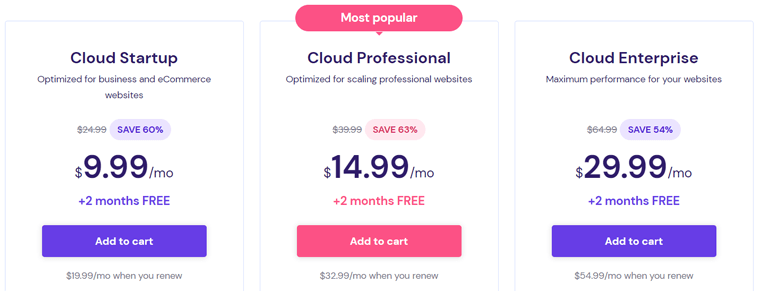
4. VPS-хостинг
VPS-хостинг — хорошая альтернатива планам общего хостинга. Он предоставляет выделенные ресурсы для ваших веб-сайтов. Ознакомьтесь со схемами ценообразования Hostinger VPS в таблице ниже:
| План/Особенности | КВМ 1 | КВМ 2 | КВМ 4 | КВМ 8 |
| Цена в месяц | $5,99 | $7,99 | $12,99 | $21,99 |
| Хранилище | 50 ГБ | 100 ГБ | 200 ГБ | 400 ГБ |
| Пропускная способность | 1 ТБ | 2 ТБ | 4 ТБ | 8 ТБ |
| БАРАН | 4ГБ | 8 ГБ | 16 Гб | 32 ГБ |
| Ядра виртуального ЦП | 1 | 2 | 4 | 8 |
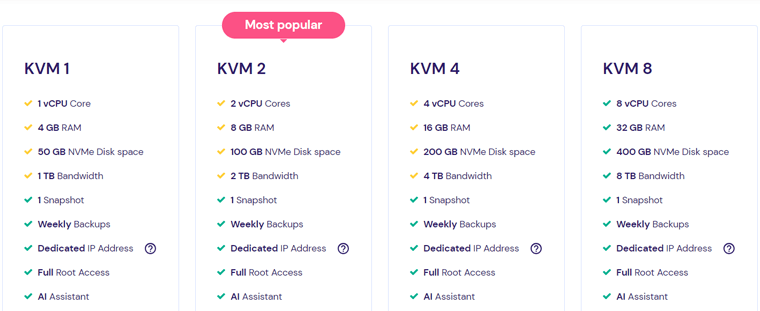
Узнайте больше о тарифных планах на странице цен Hostinger.
Примечательно, что каждый план предлагает 30-дневную гарантию возврата денег . За это время вы можете протестировать этот хост. Затем решите, хотите ли вы продолжать использовать его на своих сайтах. Отключение услуги возможно в течение 30 дней после покупки с возвратом денег.
E. Какова служба поддержки клиентов Hostinger?
Если вы планируете использовать Hostinger для своего сайта, вам необходимо узнать об их вариантах поддержки клиентов. Кроме того, убедитесь, что их поддержка хорошая. В целом, Hostinger предлагает своим пользователям множество вариантов поддержки клиентов 24/7.
У него есть страница контактов со всеми способами связаться с его командой. Сюда входят электронные письма с разными командами и живые чаты с командой по работе с клиентами. Самое приятное то, что команда может общаться на нескольких языках.

На базовые вопросы вы также можете найти ответы в Базе знаний. На этой странице есть советы по таким категориям, как начало работы, личный кабинет, конструктор веб-сайтов, домен и т. д.
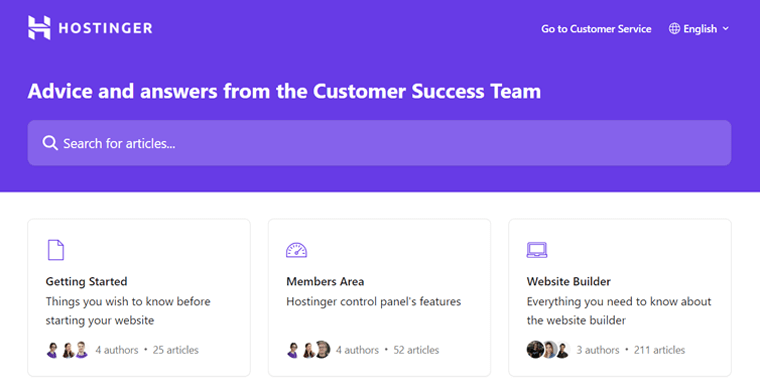
Кроме того, вы можете прочитать статьи, видео и вебинары на странице «Обучение». Здесь вы увидите руководства, которые помогут вам запустить, запустить и развивать свой веб-сайт.
Предположим, вам нужно сообщить о злоупотреблениях, таких как спам, фишинг или вредоносное ПО. Затем вы можете отправить электронное письмо команде по адресу[email protected] или заполнить форму на странице «Сообщить о злоупотреблениях».
Следовательно, Hostinger не верит в телефонные звонки за поддержкой. Скорее, он фокусируется на том, чтобы процесс был быстрым и охватывал всех с помощью живого чата. Таким образом, этот хост предоставляет вам немедленную помощь со средним временем ответа менее 3 минут.
В заключение, все доступные варианты поддержки клиентов Hostinger выглядят первоклассно.
F. Отзывы клиентов Hostinger
Помимо рейтингов, всегда полезно ознакомиться с отзывами клиентов о вашей хостинговой платформе. Это позволяет вам определить надежность, достоинства и недостатки, с которыми столкнулись пользователи.
Таким образом, здесь мы представляем вам отзывы пользователей о Hostinger, полученные на двух законных сайтах онлайн-обзоров. Итак, взгляните!
Отзывы пользователей Trustpilot
TrustScore Hostinger на Trustpilot составляет 4,6 из 5 звезд на основе более чем 19 тысяч пользователей. Это потрясающе! И что самое приятное, 85% пользователей оценили его на высшие 5 звезд .

Несомненно, многие клиенты согласны с тем, что Hostinger имеет отличную поддержку клиентов и скорость. Тем не менее, есть некоторые жалобы на проблемы с простоями. Таким образом, не все пользователи получают услугу безотказной работы.
Следовательно, эти обзоры и рейтинги Hostinger кажутся подлинными. Вы также можете найти последние по этой ссылке.
Отзывы пользователей G2
Аналогичным образом, средний рейтинг Hostinger в обзорах G2 составляет 4,4 из 5 звезд по мнению 389 пользователей. Среди них 69% пользователей поставили ему оценку 5 звезд . Это восхитительно!
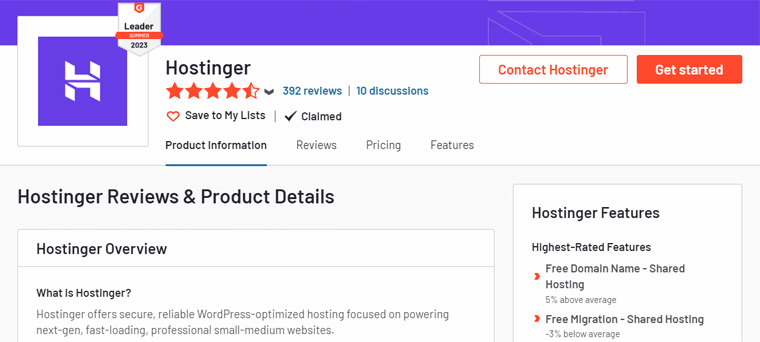
Кроме того, эта платформа также определяет наиболее популярные функции Hostinger — бесплатные доменные имена и миграцию. С другой стороны, функции с самым низким рейтингом — это услуги реселлерского хостинга и колокейшн.
Кроме того, вы также можете найти средние оценки по различным категориям при использовании G2 Reviews. Итак, рейтинги Hostinger таковы:
- Простота использования: 9/10
- Качество поддержки: 8,8/10
- Простота установки: 9,2/10.
Чтобы просмотреть последние обзоры и рейтинги, перейдите по ссылке на этот сайт.
Подводя итог, можно сказать, что Hostinger имеет блестящие отзывы и рейтинги как хостинговая платформа WordPress. Единственное, над чем ему следует работать, — это обязательство обеспечивать безотказную работу.
G. Лучшие альтернативы и конкуренты Hostinger
До сих пор мы обсуждали все, что касается хостинга WordPress от Hostinger. В целом, в его планы входят различные замечательные функции WordPress.
Но Hostinger — не единственная хостинговая платформа для веб-сайтов WordPress. Возможно, есть другие хостинг-провайдеры, которые лучше соответствуют вашим требованиям. Итак, давайте внимательно посмотрим на них?
В списке ниже представлены лучшие альтернативы и конкуренты Hostinger:
1. ДримХост
DreamHost — это дешевая платформа веб-хостинга со множеством решений для хостинга, таких как общий DreamHost, DreamHost VPS, выделенный DreamHost и т. д. Он также предлагает специализированные для WordPress, такие как базовый WordPress, управляемый WordPress и хостинг WooCommerce.
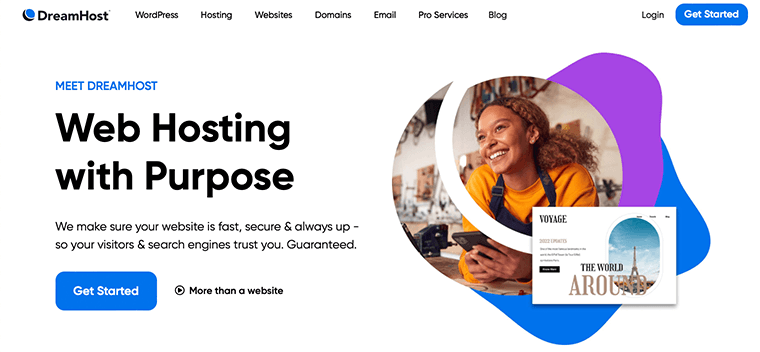
Более того, это одна из официальных рекомендаций команды WordPress. Следовательно, вы получите исключительную скорость и низкие эксплуатационные расходы. Это делает ваш веб-сайт доступным для всех, у кого есть служба бесперебойной работы.
Цены:
В таблице ниже показаны цены DreamHost для базового хостингового решения WordPress:
| План/Особенности | WordPress Стартер | WordPress без ограничений |
| Цена в месяц | 4,95 доллара США | $8,95 |
| Цена за год | 2,95 доллара США | 2,95 доллара США |
| Цена за 3 года | 2,95 доллара США | $3,95 |
| Количество сайтов | 1 | Безлимитный |
| Хранение сайта | 50 ГБ | Безлимитный |
Кроме того, его планы предлагают 97-дневную гарантию возврата денег. Этого достаточно для тестирования сервиса.
Для лучших платформ вы можете поискать лучшие альтернативы DreamHost.
2. Блюхост
Еще одна популярная хостинговая платформа WordPress, которую вы можете использовать, — Bluehost. Это комплексное решение с услугами хостинга и регистрации доменов. Фактически, вы также получите бесплатный домен для своего сайта сроком на 1 год.
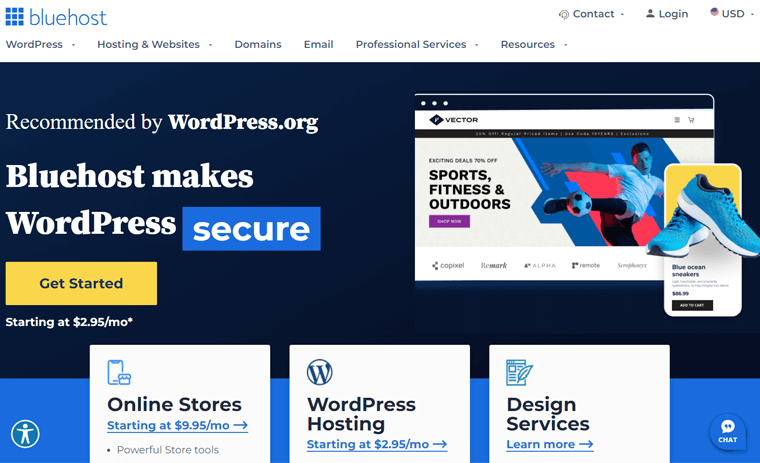
Кроме того, эта платформа содержит несколько дополнений для удовлетворения ваших потребностей в хостинге. CodeGuard позволяет автоматически создавать резервные копии, а SiteLock предоставляет функции мониторинга и предотвращения.
Цены:
Существуют планы хостинга Bluehost WordPress и Bluehost WooCommerce. Найдите тарифные планы хостинга WordPress ниже, чтобы выбрать один:
| План/Особенности | Базовый | Выбор Плюс | Интернет-магазин | Про |
| Цена за год | 2,95 доллара США | $5,45 | $9,95 | $13,95 |
| Обычная цена в год | $10,99 | $19,99 | 24,95 доллара США | 28,99 долларов США |
| Цена за 36 месяцев | 4,95 доллара США | 4,95 доллара США | 4,95 доллара США | 4,95 доллара США |
| Количество сайтов | 1 | 3 | 3 | 5 |
| Хранение сайта | 10 ГБ | 40 ГБ | 40 ГБ | 100 ГБ |
Узнайте все об этом хосте в обзорной статье Bluehost. Также здесь можно найти различия между Bluehost и WordPress.
3. Кинста
Kinsta — одна из лучших управляемых хостинговых платформ WordPress с выдающейся скоростью и производительностью. Это также потому, что Kinsta — это служба облачного хостинга, работающая на базе Google Cloud.
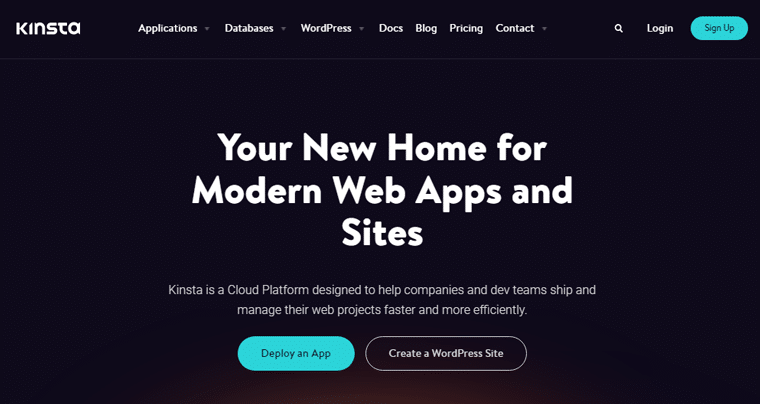
Более того, вы сможете выбирать из 35 центров обработки данных на 5 континентах. Кроме того, у него есть мощный CDN Kinsta с более чем 260 локациями, доступными по всему миру.
Кроме того, панель управления MyKinsta имеет простой интерфейс, но мощные возможности. Вы можете использовать его инструменты управления сайтом, аналитику, инструменты оптимизации и многое другое.
Цены:
Ознакомьтесь с некоторыми тарифными планами Kinsta для управляемого хостинга WordPress в таблице:
| План/Особенности | Стартер | Про | Бизнес 1 | Бизнес 2 |
| Цена за год | 2,95 доллара США | $5,45 | $9,95 | $13,95 |
| Обычная цена в год | $10,99 | $19,99 | 24,95 доллара США | 28,99 долларов США |
| Цена за 36 месяцев | 4,95 доллара США | 4,95 доллара США | 4,95 доллара США | 4,95 доллара США |
| Количество сайтов | 1 | 3 | 3 | 5 |
| Хранение сайта | 10 ГБ | 40 ГБ | 40 ГБ | 100 ГБ |
Вот наш обзор Kinsta, если вы хотите узнать о нем больше. Кроме того, найдите лучшие альтернативы Kinsta, если вы ищете что-то другое.
H. Конечный результат: является ли Hostinger лучшим хостингом для WordPress?
Мы тщательно исследовали, протестировали и опробовали решение хостинга WordPress от Hostinger. После тщательного анализа и большого опыта мы составили этот подробный обзор Hostinger.
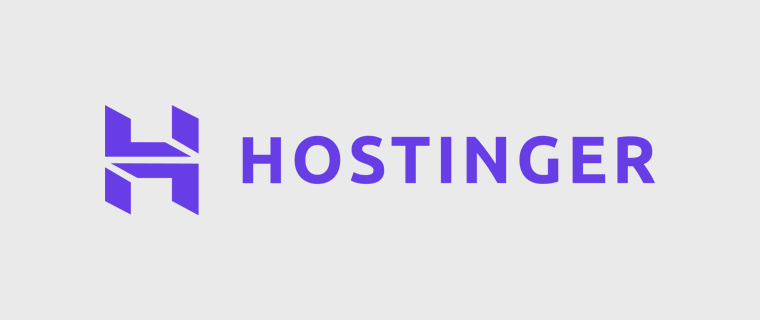
В заключение отметим, что основная цель этого обзора — определить, является ли Hostinger лучшим хостингом для WordPress. Бесспорно, мы можем сказать, что Hostinger — одна из наиболее подходящих хостинговых платформ WordPress для новичков и малого бизнеса.
Короче говоря, Hostinger — это доступный хостинг-провайдер WordPress с максимальной скоростью, безопасностью и функциями масштабируемости. Действительно, он содержит функции управляемого хостинга, упрощающие процессы управления вашим сайтом.
Поэтому мы рекомендуем Hostinger и предлагаем начать с подходящего плана. Приобретение 48-месячного плана также дает 2-месячную бесплатную пробную версию. Кроме того, существует 30-дневная гарантия возврата денег.
При необходимости вернитесь к нашему обзору хостинга Hostinger WordPress, чтобы узнать о его функциях и процессах настройки. Однако выбор в пользу приобретения хостинговой платформы остается за вами! Удачи!
I. Часто задаваемые вопросы (FAQ) по Hostinger
Различные хостинговые решения, предлагаемые Hostinger, включают общий хостинг Hostinger, хостинг Hostinger WordPress, хостинг Hostinger VPS, облачный хостинг, хостинг электронной коммерции, хостинг серверов Minecraft и т. д.
Да, Hostinger также предоставляет бесплатную услугу хостинга, которая позволяет разместить 1 веб-сайт с ограниченной пропускной способностью и объемом памяти. Подходит только неопытным пользователям, которые могут экспериментировать со своим сайтом, не тратя ни копейки. Узнайте об этом на странице бесплатного хостинга Hostinger.
Да, вы можете создавать промежуточные среды для WordPress с помощью Hostinger. На этих копиях веб-сайта вы можете тестировать изменения, обновления или новые плагины, прежде чем применять их на своем действующем сайте.
Как общий хостинг, так и хостинг WordPress могут размещать веб-сайты WordPress. Но хостинг WordPress специально оптимизирован для платформы WordPress. Он включает в себя такие функции, как автоматическое обновление WordPress и другие преимущества, ориентированные на WordPress.
Да, вы можете устанавливать собственные темы и плагины на свой веб-сайт WordPress, размещенный на Hostinger. Нет никаких ограничений на используемые темы и плагины.
Заключение
Давайте подведем итоги! На этом мы завершаем наш подробный обзор Hostinger как одного из лучших хостинг-провайдеров WordPress. Мы исследовали эту платформу, чтобы дать вам ценную информацию и помочь вам принять обоснованное решение. Надеемся, это руководство поможет вам понять его особенности.
Короче говоря, Hostinger выделяется как исключительный хостинг-провайдер, предлагающий множество функций и опций. Следовательно, он может быть предпочтительным выбором для хостинга вашего сайта WordPress.
Кроме того, мы рекомендуем вам оставлять свои вопросы в разделе комментариев. Ваши запросы имеют для нас решающее значение, и мы заверяем Вас, что поможем Вам сделать оптимальный выбор, отвечающий Вашим потребностям.
Для получения дополнительной информации обязательно ознакомьтесь с другими нашими статьями. Это лучшие услуги хостинга WordPress для фрилансеров и способы создания веб-сайта без хостинга и домена.
Не забудьте подписаться на нас в наших социальных сетях, особенно в Facebook и Twitter.
